在现如今的快节奏社会中,手机已经成为我们生活中不可或缺的一部分,而作为手机厂商中的佼佼者之一,OPPO不仅以其出色的性能和质量赢得了消费者的青睐,还推出了一系列实用的功能,以满足用户的多样化需求。其中小窗口模式无疑是OPPO手机中备受推崇的功能之一。通过小窗口模式,用户可以同时运行多个应用程序,实现多任务的效果,极大地提高了手机的使用便捷性。OPPO手机小窗口模式的设置方法是怎样的呢?在本文中我们将为大家详细介绍OPPO手机小窗口模式的设置方法,让您轻松掌握这一实用功能。
oppo手机小窗口模式设置方法
具体步骤:
1.打开便捷工具
打开手机设置后,找到便捷工具点击进入。
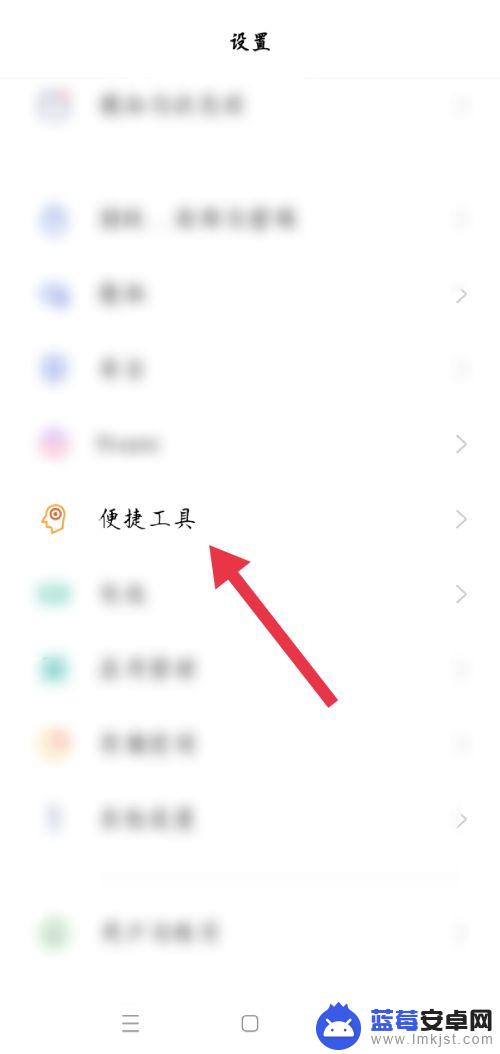
2.点击智能侧边栏
在便捷工具页面中,找到智能侧边栏点击进入。
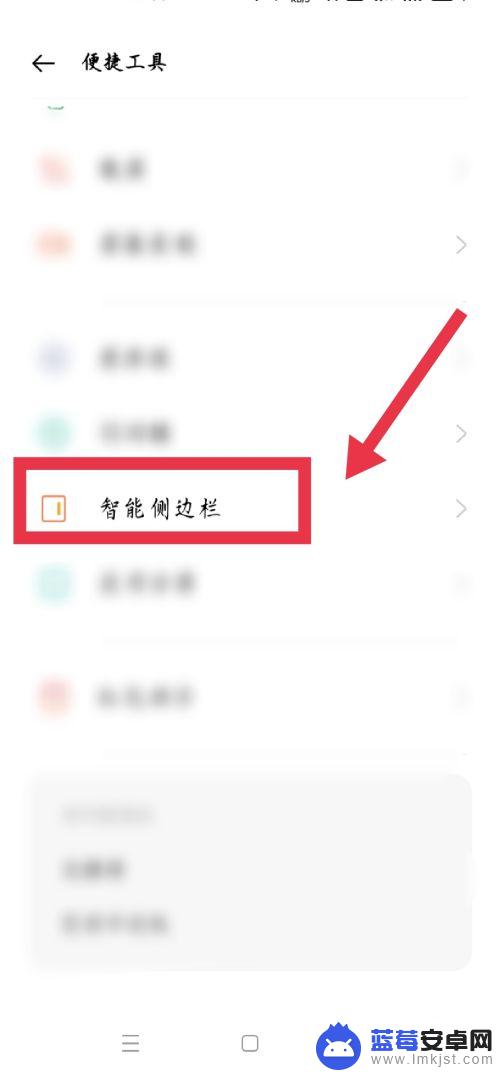
3.点击智能侧边栏按钮
在智能侧边栏页面中,点击按钮至绿色即可打开手机小窗口模式。
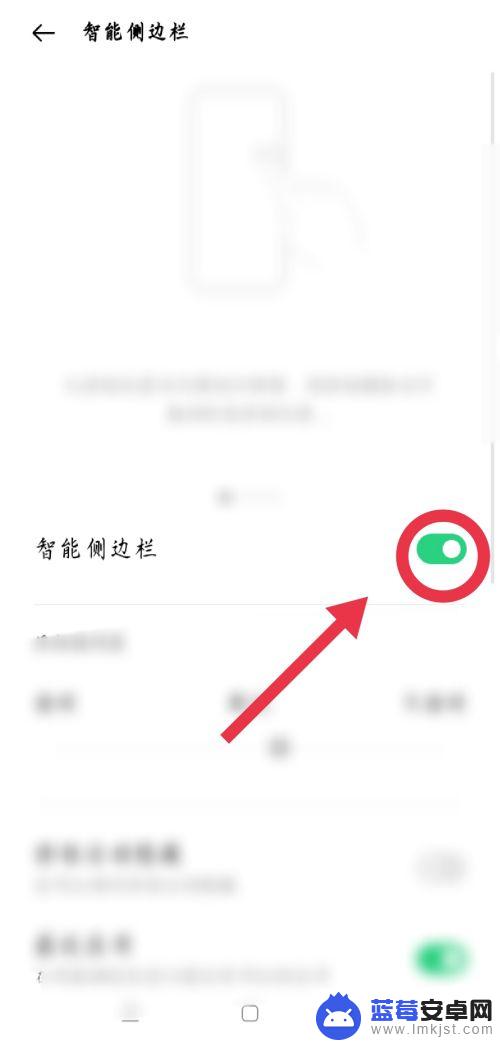
以上是关于如何在oppo中使用小窗口的全部内容,如果您遇到这种情况,可以按照以上方法解决,希望对大家有所帮助。












